Przeniesienie zostało ukończone! Mamy nadzieję, że Wargaming Game Center (WGC) podoba Wam się tak bardzo, jak nam. Odbierzcie swój darmowy dzień konta premium.
Wargaming.net Game Center (WGC) jest aplikacją, która pozwoli Wam zarządzać wszystkimi Waszymi grami Wargaming oraz być na bieżąco z najnowszymi wiadomościami.
Krótki opis aplikacji Wargaming.net Game Center
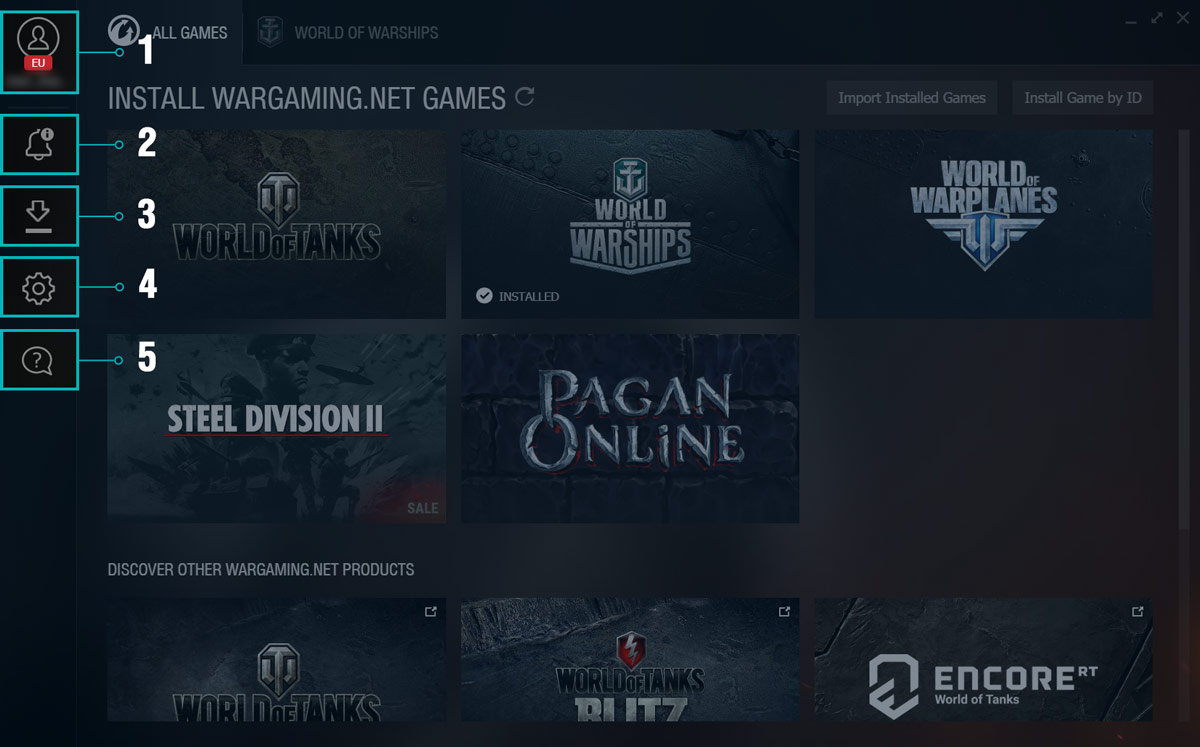
- Wszystko w jednym miejscu: chcecie pograć na serwerach różnych regionów? Zainstalujcie po prostu kilka instancji gry, by bez problemu się między nimi przełączać!
- Powiadomienia: bądźcie na bieżąco z wiadomościami o nadchodzących aktualizacjach!
- Kolejka pobierania: decydujcie o najwygodniejszej dla Was kolejności instalowania gier oraz aktualizacji.
- Ustawienia: możecie zmieniać ustawienia automatycznego aktualizowania gier, ręcznie ustalić prędkość pobierania oraz wysyłania aktualizacji i wiele więcej.
- Pomoc: możecie tu znaleźć odnośnik do Wsparcia Gracza. Sekcja Przydatne informacje zawiera odpowiedzi na często zadawane pytania nt. WGC.
Autoryzacja i dodawanie kont
Autoryzacja
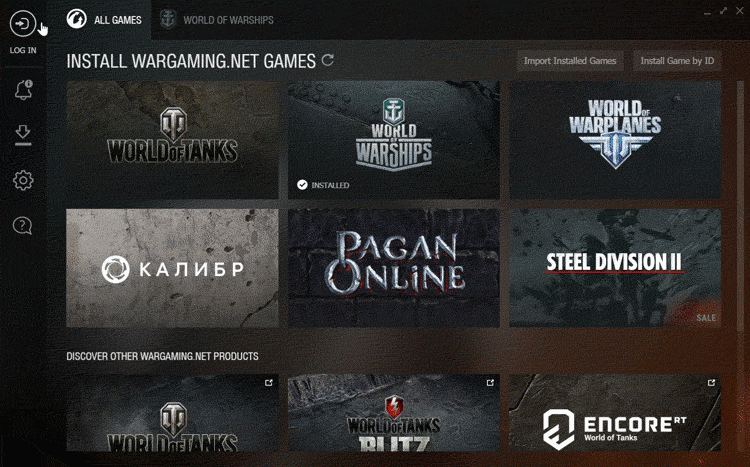
- Kliknijcie menu ZALOGUJ w lewym górnym rogu.
- Wybierzcie swój region, a następnie wprowadźcie swój adres e-mail oraz hasło.
- Aby uniknąć wpisywania hasła za każdym razem, gdy wchodzicie do gry, zaznaczcie opcję Zapamiętaj mnie.
- Naciśnijcie ZALOGUJ.
Dodawanie kolejnych kont
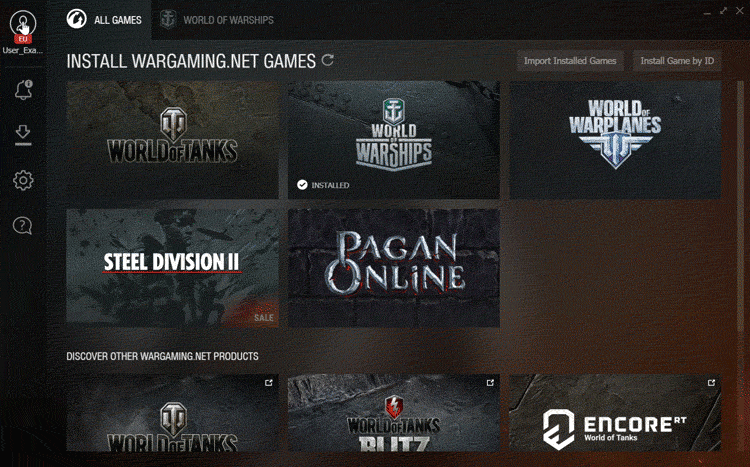
Jeśli posiadacie kilka kont w grze, możecie dodać je wszystkie do WGC. Liczba kont nie jest ograniczona!
Jak dodać konto:
- Zalogujcie się do WGC i przejdźcie do swojego profilu.
- Kliknijcie Dodaj konto na dole panelu.
- Wybierzcie odpowiedni region i zalogujcie się, używając danych do Waszego dodatkowego konta.
- Naciśnijcie ZALOGUJ.
Po dodaniu kilku kont możecie przełączać się między nimi, otwierając menu konta i wybierając odpowiednią pozycję z rozwijalnej listy.
Więcej o autoryzacji i działaniach związanych z Waszymi kontami możecie przeczytać tutaj.
Jak zainstalować grę
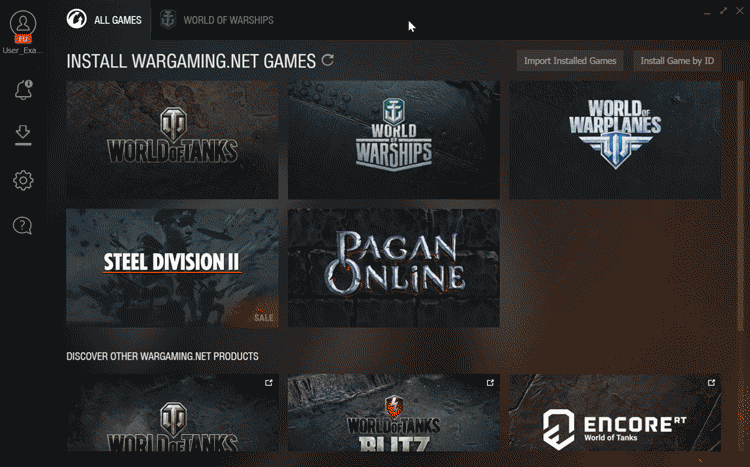
- Przejdźcie do zakładki WSZYSTKIE GRY i wybierzcie tę, która Was interesuje.
- W oknie instalacji wybierzcie region, język, typ klienta oraz folder instalacyjny. Ilość wolnego miejsca dostępnego na wybranym dysku pokazywana jest pod polem z folderem instalacyjnym.
- Kliknijcie AKCEPTUJ I ZAINSTALUJ. Klikając Akceptuj i zainstaluj, automatycznie zgadzacie się na warunki Umowy licencyjnej użytkownika końcowego oraz Polityki prywatności.
- Zakładka wybranej gry pojawi się w WGC i rozpocznie się proces instalacji.
Uwaga: proces instalacji zostanie zatrzymany, jeśli uruchomicie dowolną grę Wargaming, a po wyjściu z niej, zostanie automatycznie wznowiony. Proces instalacji można również zatrzymać i wznowić ręcznie.
Ustawienia gry i uruchamiania
Ustawienia gry
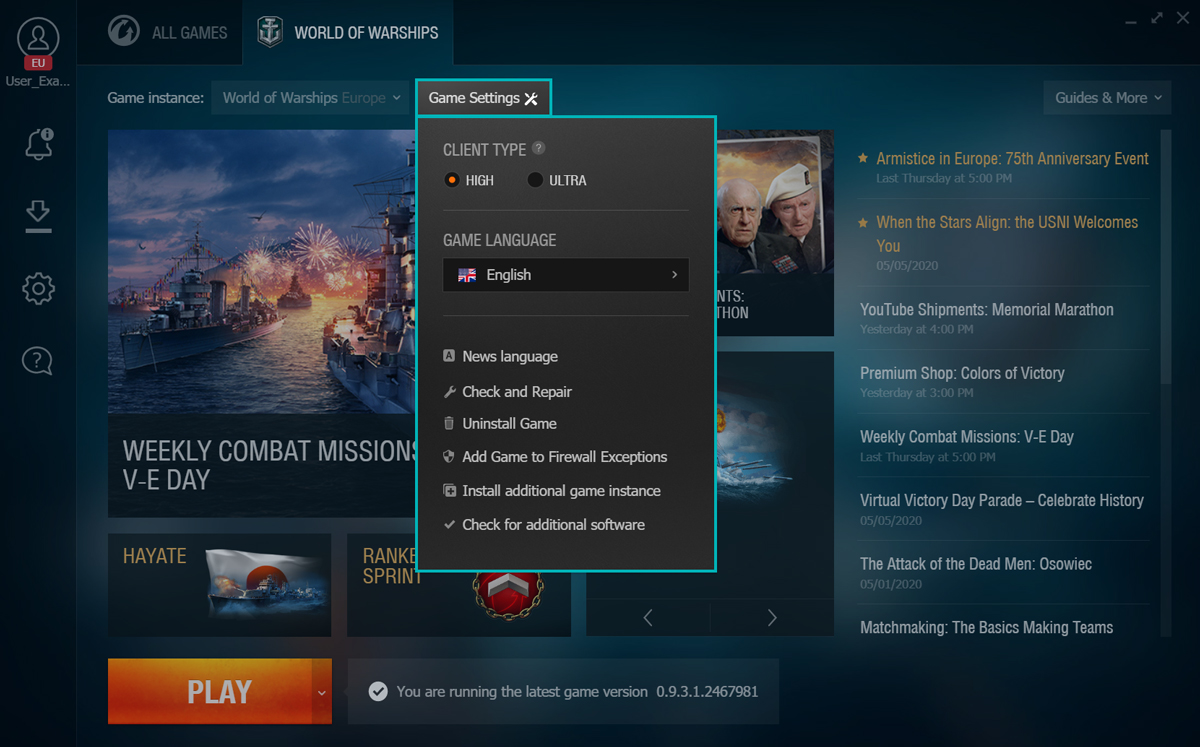
- Typ klienta: pozwala wybrać typ klienta gry. Wpłynie to na jakość dźwięku w grze. Jeśli posiadacie mocny komputer i wystarczającą ilość miejsca na dysku, wybierzcie opcję Ultra.
- Język gry: pozwala wybrać język klienta gry.
- Język wiadomości: pozwala wybrać język, w którym będą pojawiać się wiadomości w Wargaming Game Center.
- Sprawdź i napraw: pozwala przywrócić pliki klienta gry, jeśli zostały one uszkodzone lub usunięte.
- Odinstaluj grę: pozwala usunąć klienta gry z Waszego komputera oraz z Wargaming Game Center.
- Dodaj grę do wyjątków zapory ogniowej: pozwala dodać klienta gry do wyjątków zapory ogniowej systemu Windows, dzięki czemu nie otrzymacie ostrzeżeń o żadnych połączeniach sieciowych ustanowionych przez grę.
- Zainstaluj dodatkową instancję gry: pozwala zainstalować dodatkową instancję gry, by na przykład grać na serwerze z innego regionu.
- Sprawdź dodatkowe oprogramowanie: pozwala sprawdzić i zainstalować dodatkowe oprogramowanie, które jest niezbędne do uruchomienia klienta gry (np. DirectX).
Ustawienia uruchamiania
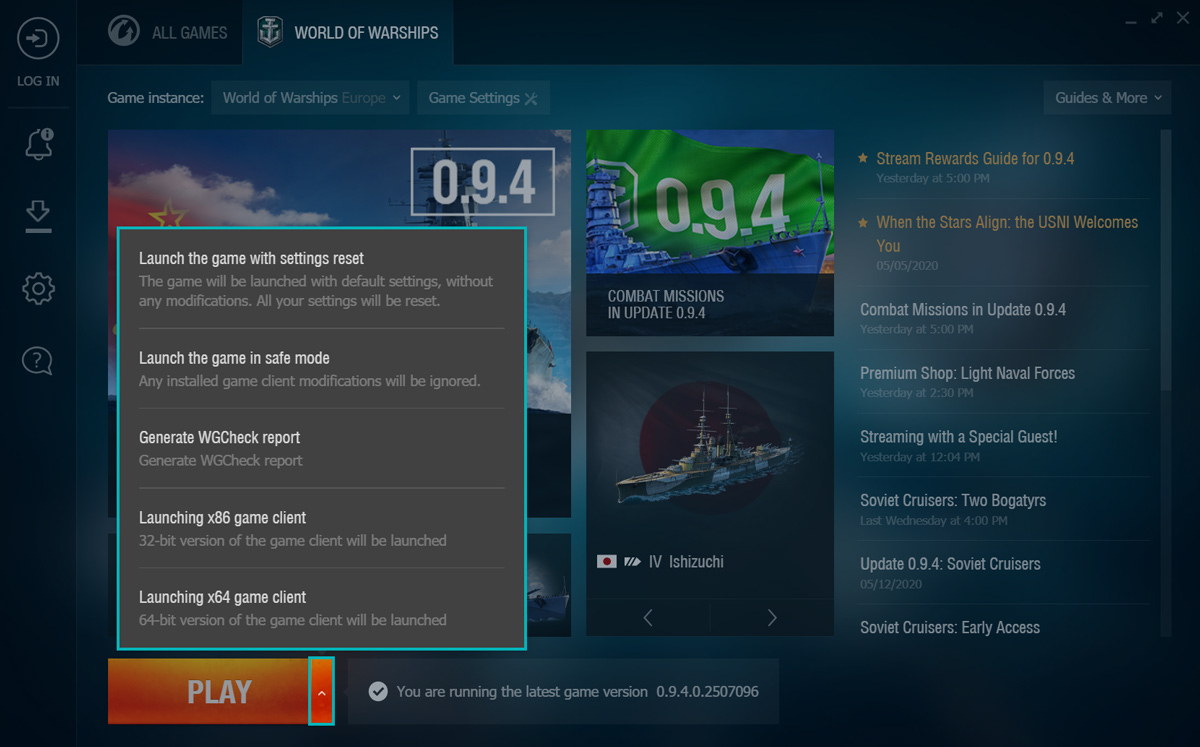
- Włącz grę ze zresetowanymi ustawieniami: gra zostanie uruchomiona z domyślnymi ustawieniami grafiki oraz dźwięków, bez żadnych modyfikacji.
- Uruchom grę w trybie bezpiecznym: w przypadku problemów z dowolnymi modyfikacjami gry, możecie uruchomić klienta bez nich.
- Wygeneruj raport WGCheck: pozwala wygenerować kompleksowy raport nt. statusu klienta gry oraz Waszego komputera.
- Uruchamianie klienta gry x86 lub x64: pozwala uruchomić wybraną wersję bitową klienta gry.
Importuj zainstalowane gry
Po pierwszej instalacji Wargaming.net Game Center automatycznie rozpocznie wyszukiwanie wszystkich gier Wargaming, które są aktualnie zainstalowane na komputerze i wyświetli monit o dodaniu i zaktualizowaniu znalezionych gier.
Jeśli z jakiegokolwiek powodu WGC nie znajdzie konkretnej gry zainstalowanej na Waszym komputerze, możecie dodać ją ręcznie:
- Przeciągnijcie i upuśćcie skrót gry lub kliknijcie WYBIERZ FOLDER.
- Sprawdźcie gry, które chcecie dodać i kliknijcie ZAIMPORTUJ.
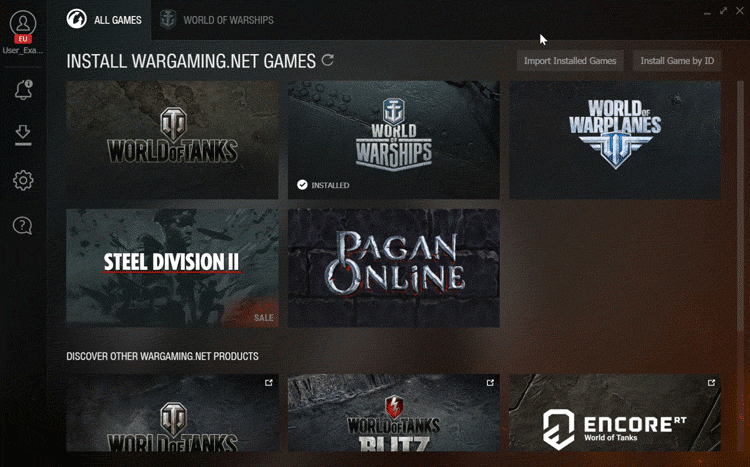

Dzień konta premium tylko dla statków? Czy również dla czołgów.
Odbierz nagrodę na oficjalnej stronie —> WoWs <—- nie WOT
Za ten WGC powinni ich przed trybunał w Hadze postawić!